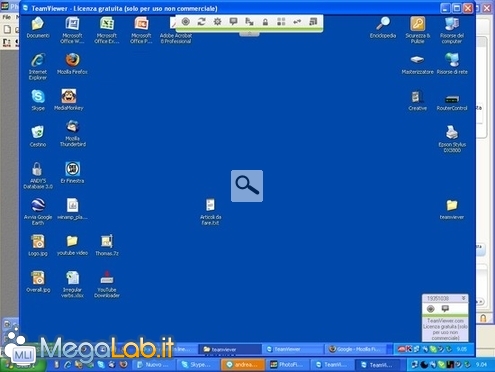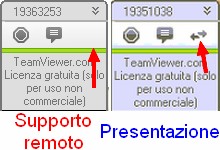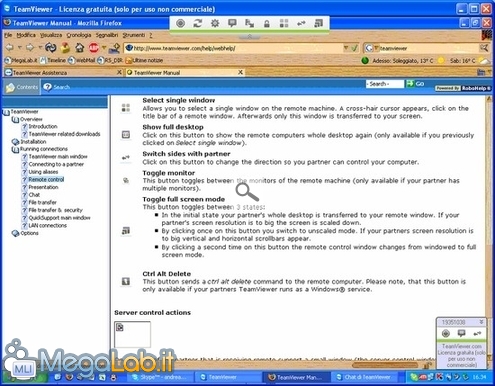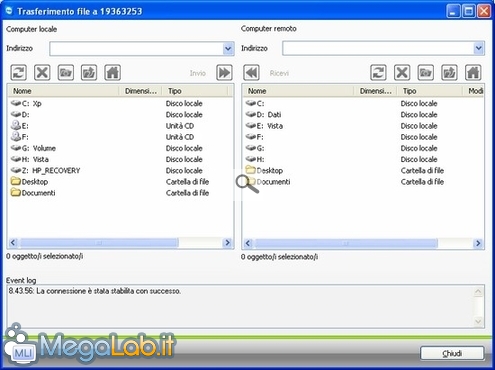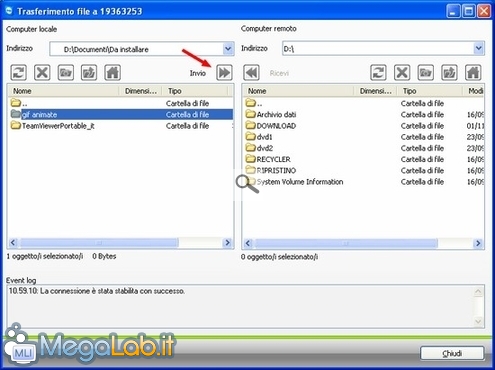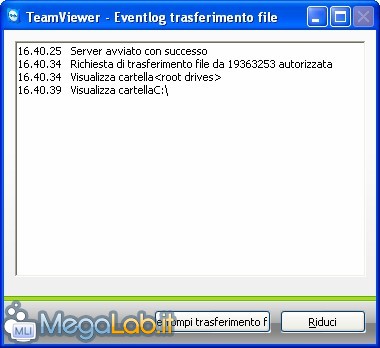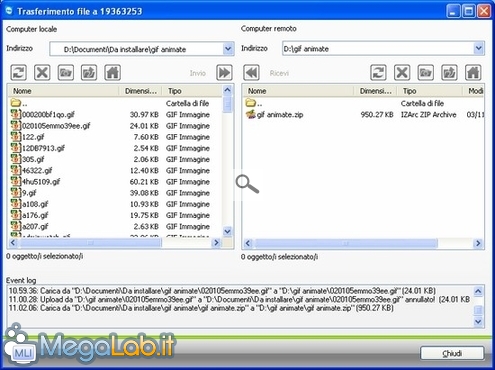Canali
Ultime news

Ultimi articoli
 Le ultime dal Forum |

Correlati TagPassa qui con il mouse e visualizza le istruzioni per utilizzare i tag! In TeamViewer sono disponibili tre funzioni: Supporto remoto, Presentazione e Trasferimento file. Controllo remotoUna volta stabilito il collegamento, appare il desktop del computer remoto sovrapposto al vostro. Ora siete liberi di operare sull'altro computer, come se fosse il vostro: potete aprire e cancellare file, lanciare comandi, avviare il browser. Tenete conto che vi sarà un piccolo ritardo, dipendente dalla velocità della linea, nell'apertura dei programmi, nonché uno sfarfallio momentaneo nell'immagine quando passate da una pagina all'altra. In alto, nello schermo del PC remoto, avete la barra con le varie opzioni del programma.
PresentazioneLa funzione di presentazione è molto simile al controllo remoto. Tuttavia, le differenze non mancano: la funzione di presentazione, infatti, vi offre la possibilità di scambiarvi il controllo, permettendovi così agire sul PC dell'altra persona. Nel controllo remoto, invece, siete voi stessi ad avere il pieno controllo del computer altrui.
Trasferimento fileLa funzione di trasferimento è disponibile anche all'interno delle due funzioni di controllo remoto e presentazione. Essa permette di copiare un file da un PC all'altro. Selezionate il file o la cartella che volete spedire, quindi premete il pulsante Invio. La velocità di trasferimento può variare a seconda della linea.
Il ricevente deve autorizzare la ricezione del file.
Sul PC del ricevente si vedranno sfogliare le cartelle, al fine di selezionare la destinazione del file.
Una volta terminato il trasferimento, nella parte bassa della schermata potrete leggere il risultato e, sulla destra, comparirà il file appena copiato. Opzioni del programmaSia nelle opzioni del Controllo remoto, sia in quelle Presentazione, vi viene offerta la possibilità di modificare alcune configurazioni, tra cui quella che vi permette di vedere l'immagine di sfondo o il cursore del PC remoto.
Oppure, quella che vi consente di individuare il miglior compromesso tra la qualità e la velocità. Durante le prove, se impostavamo la migliore qualità, la risposta del PC remoto era molto più lenta. Potete variare questi valori a seconda della velocità della vostra linea. In ogni caso, già con le impostazioni di default il programma funziona bene.
Chi usa Windows Vista può disattivare Aero Glass, in quanto TeamViewer sembra funzionare meglio con impostazioni grafiche basse.
Controllo remoto del PC con TeamViewer Segnala ad un amico |
- Unisciti a noi
- | Condizioni d'uso
- | Informativa privacy
- | La Redazione
- | Info
- | Pressroom
- | Contattaci
© Copyright 2025 BlazeMedia srl - P. IVA 14742231005
- Gen. pagina: 0.9 sec.
- | Utenti conn.: 229
- | Revisione 2.0.1
- | Numero query: 48
- | Tempo totale query: 0.33